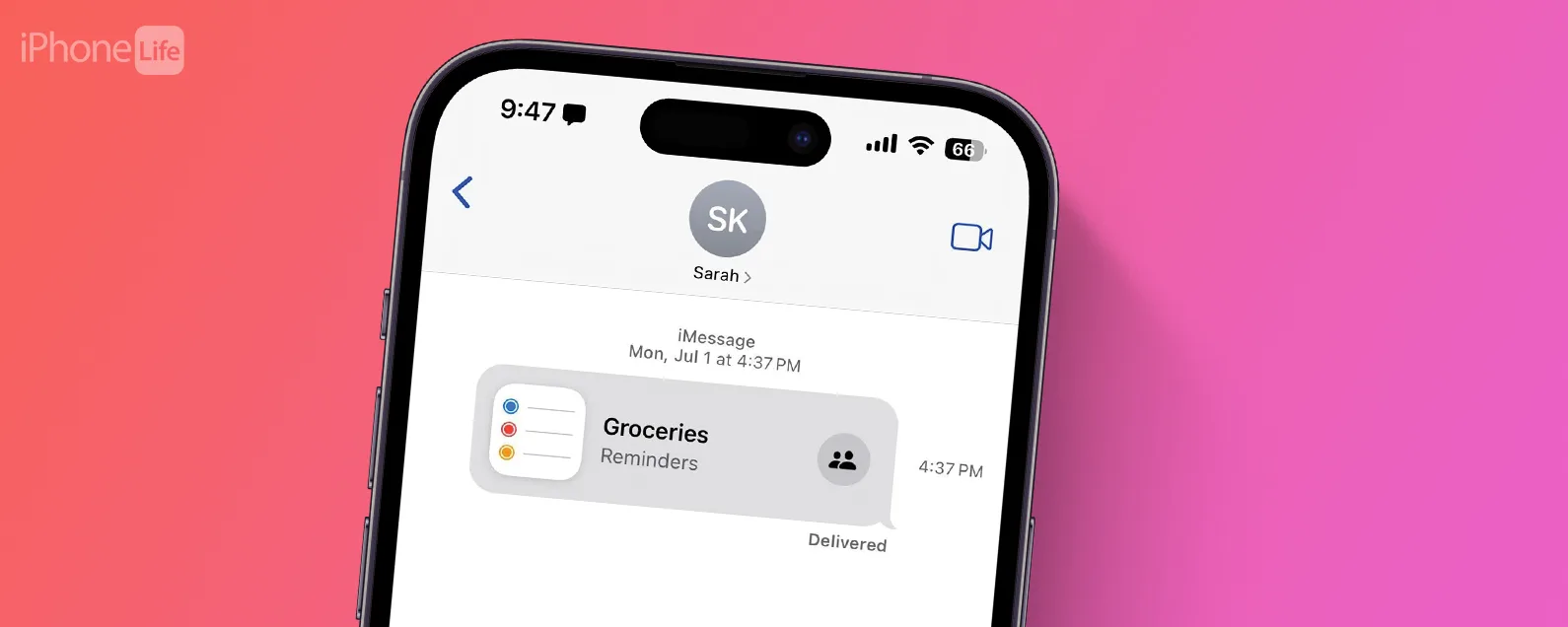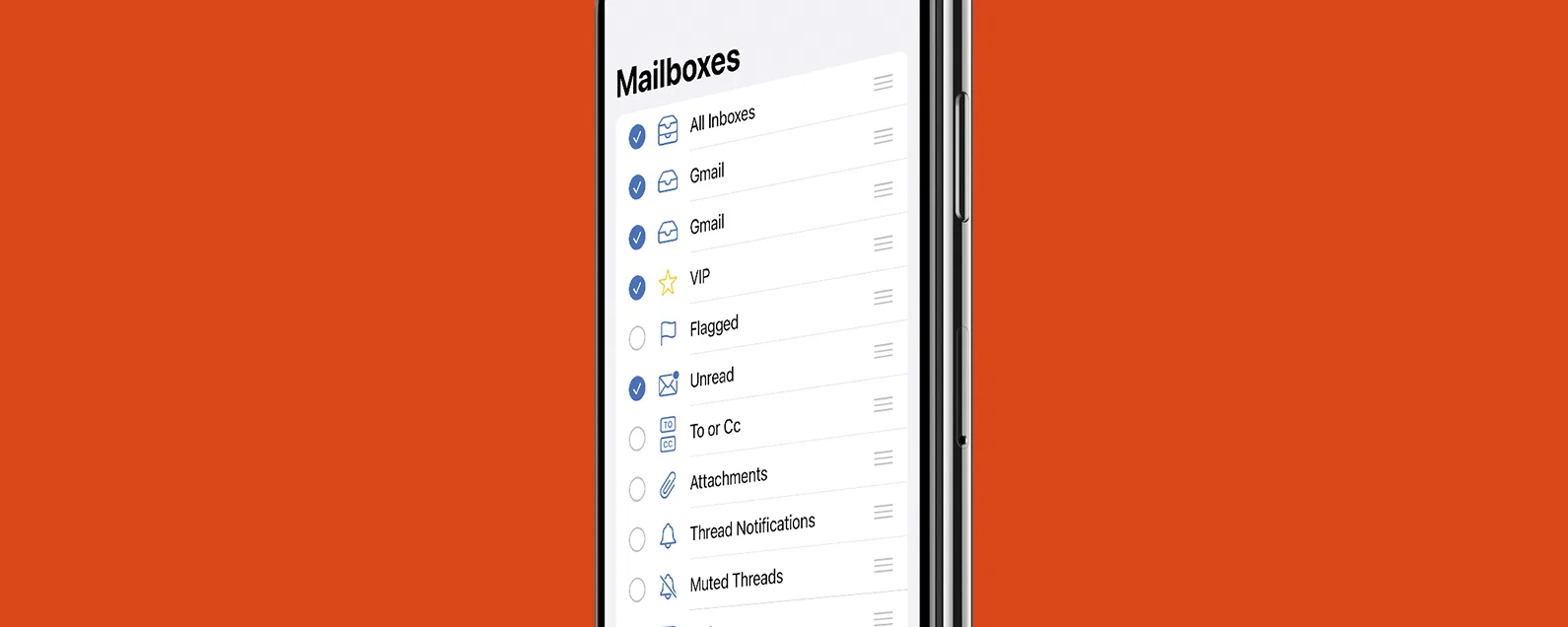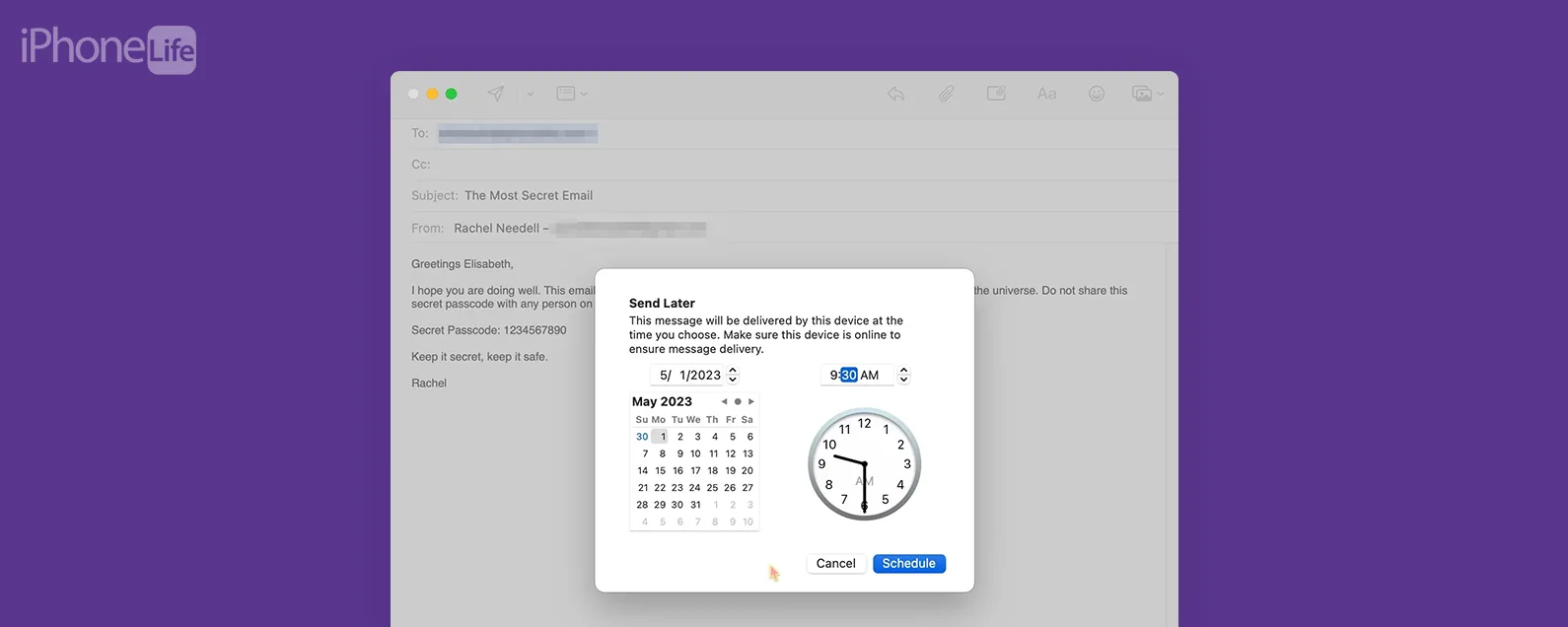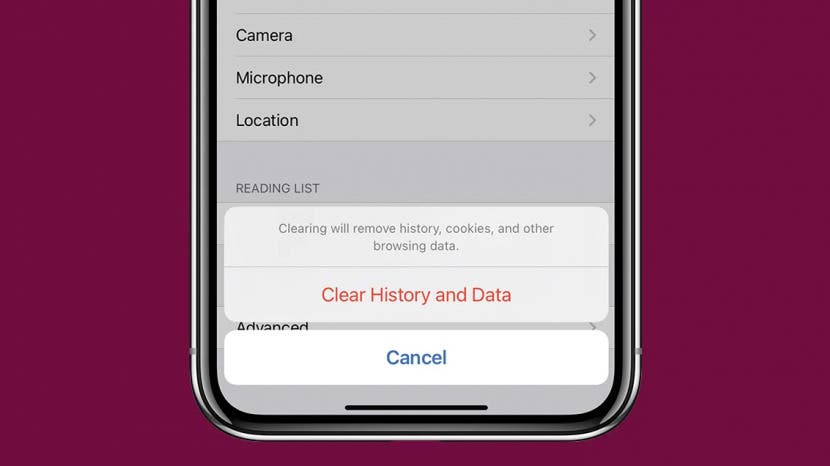
* 本文來自我們的每日提示電子報。報名。*
當您從 iPhone 或 iPad 上的 Safari 刪除 Cookie 時,您可以釋放儲存空間並提高裝置的效能速度。清除快取和刪除 cookie 也有助於保護您的線上隱私!我們將向您展示如何清除快取和 cookie,以及如何停用 cookie 以供將來瀏覽(如果您選擇這樣做)。
跳轉至:

發現 iPhone 的隱藏功能
獲取每日提示(帶有螢幕截圖和清晰的說明),以便您每天只需一分鐘即可掌握您的 iPhone。
- iPhone 或 iPad 上的 Cookie 是什麼?
- 如何從 iPhone 或 iPad 上的 Safari 刪除 Cookie
- 如何清除 iPhone 或 iPad 上的 Cookie 和歷史記錄
- 如何在 iPhone 或 iPad 上停用 Cookie
iPhone 或 iPad 上的 Cookie 是什麼?
Cookie 是您造訪的網站放置在您的 iPhone 或 iPad(或您瀏覽網路的任何其他裝置)上的資料片段,目的是增強您的瀏覽體驗並收集您的資料。從幫助您保留登入資訊到追蹤您通常造訪的網站或您在亞馬遜上感興趣的商品,Cookie 及其相關資料可以讓您的網路體驗更快、更流暢、更直觀。不過,它們也可以用來以您不希望的方式追蹤您,一段時間後,cookie 及其保存的資料可能會佔用您 iPhone 或 iPad 上寶貴的儲存空間,並降低整體效能。若要了解提高 Apple 裝置效能的其他方法,請免費註冊每日提示通訊。
但請記住,清除 iPhone 上的 cookie 會刪除已儲存的登入資訊和其他網站資訊。
如何從 iPhone 或 iPad 上的 Safari 刪除 Cookie
如果您準備好從 Safari 清除 cookie,請執行下列操作:
- 打開設定。

- 輕敲狩獵之旅。

- 向下捲動並點擊先進的。

- 輕敲網站數據。

- 如果您想刪除特定網站的 cookie,請點擊編輯。

- 然後,點擊減號位於網站名稱的左側。

- 輕敲刪除。

- 輕敲完畢。

- 如果您想刪除所有 cookie,請點擊刪除所有網站數據。

- 然後,點擊立即刪除。

如何清除 iPhone 或 iPad 上的 Cookie 和歷史記錄
當您清除 Cookie 以及 Safari 瀏覽記錄時,您將能夠節省額外的儲存空間。此外,如果您在使用 Safari 時遇到問題,清除 cookie 和歷史記錄有助於協助您排除故障。如果您準備透過刪除 cookie 和清除 Safari 瀏覽記錄來釋放 iPhone 上的儲存空間,請依照下列步驟操作:
- 打開設定應用程式。

- 向下捲動並點擊狩獵之旅。

- 輕敲清除歷史記錄和網站數據。

- 將彈出一個確認視窗。輕敲清晰的歷史記錄和數據。

就是這樣!請記住,刪除 iPhone 或 iPad 上的 Cookie 後,您將從登入的任何帳戶中登出。
如何在 iPhone 或 iPad 上停用 Cookie
如果您願意,您也可以在 iPhone 或 iPad 上永久停用 cookie。請記住,永久停用 cookie 可能會導致網站無法正常運作。例如,輸入正確的使用者名稱和密碼後,您可能無法登入網站。您可能會收到訊息,告訴您啟用 cookie 或關閉 cookie。另外,某些功能可能無法在網站上使用。如果您想防止 Cookie 累積,在 iPhone 或 iPad 上永久停用 Cookie 的一個不錯的替代方法是:開啟無痕瀏覽從您的 Safari 瀏覽器。但如果您想嘗試停用所有 cookie 收集,請按以下步驟操作:
- 打開設定應用程式。

- 向下捲動並點擊狩獵之旅。

- 點選阻止所有 Cookie 切換啟用此功能。啟用此功能後,開關將呈現綠色。

現在您已經了解了 Cookie 的重要性以及如何透過刪除已儲存的 Cookie 和 Safari 瀏覽記錄來清理儲存空間,您可能還想了解如何隱藏 iPhone 上的應用程式。